如何在 HomePod 收聽 YouTube 音樂
雖然您始終能夠透過 AirPlay 將 YouTube 音樂串流傳輸到 HomePod,但這並不是您期望從智慧揚聲器獲得的方便的免持體驗。這一切都歸功於最近的更新,最終實現了與蘋果 HomePod 的直接整合。
只需簡單的手勢,人們就可以輕鬆地將 YouTube Music 整合到他們的 HomePod 上,使他們能夠透過 Siri 作為主要音訊平台的幫助立即請求他們喜歡的音樂作品。為了方便您,我們將詳細示範整個過程及其配置。
在 HomePod 收聽 YouTube 音樂需要什麼
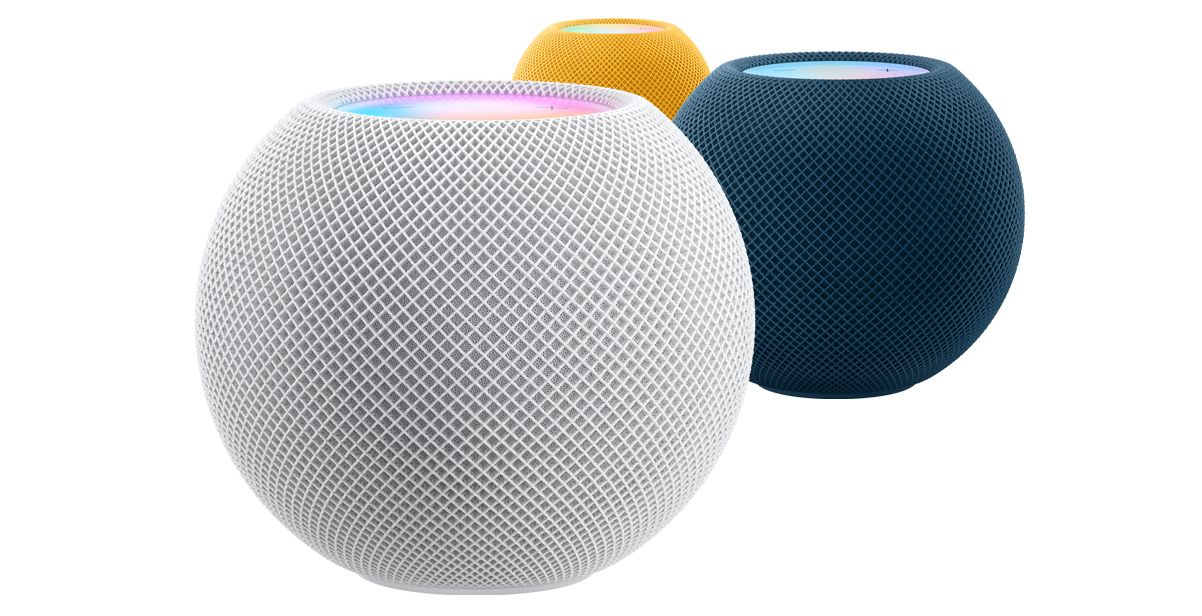 圖片來源:Apple
圖片來源:Apple
將 YouTube Music 添加到您的 HomePod 只需要做一些事情即可開始。首先,您必須確保 iPhone 上的 YouTube 音樂應用程式 是最新的並且運行版本 6.23.2 或更高版本。
該應用程式的當前迭代至關重要,因為它包含「連接服務」子選單,人們可以透過該子選單在 HomePod 和串流媒體服務之間建立連接。版本號碼可以位於 YouTube Music 設定的「關於」部分,但是,要取得最新的升級,需要導航到 Apple App Store。
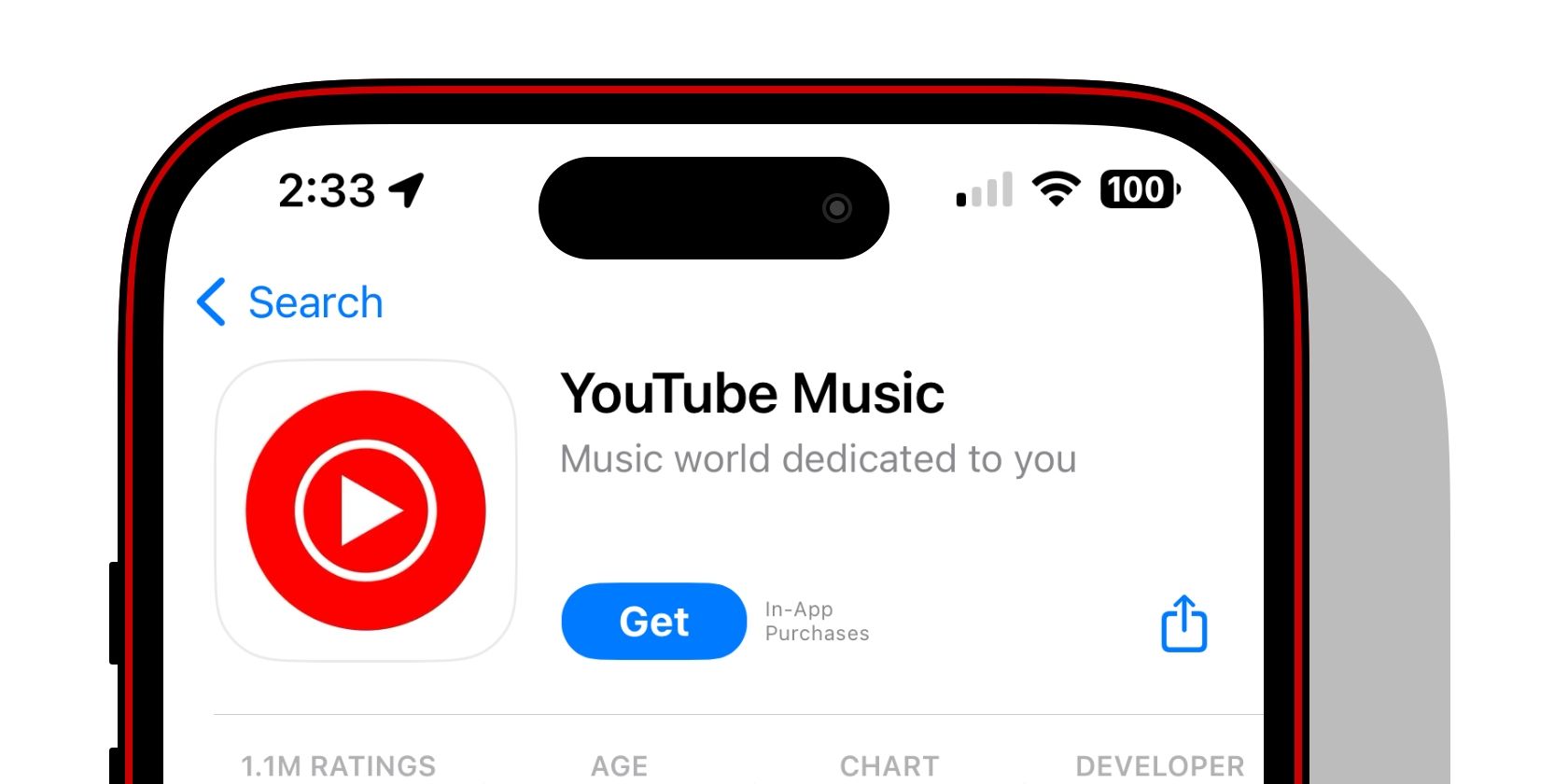
為了確保最佳效能並防止裝置之間出現任何可能的不相容問題,必須將 HomePod 或 HomePod Mini 以及 iPhone 升級到最新的軟體版本。此過程不僅包括更新智慧揚聲器,還包括更新 iPhone 上的 Home 應用程序,該應用程式充當管理所有支援 HomeKit 的配件的中央樞紐。
事實上,在整個初始化階段讓您的 Google 帳戶憑證隨時可用至關重要,因為此時需要進行驗證。滿足所有先決條件後,您就可以將 YouTube Music 整合到您的 HomePod 中了。
如何啟用 YouTube Music 的 HomePod 集成
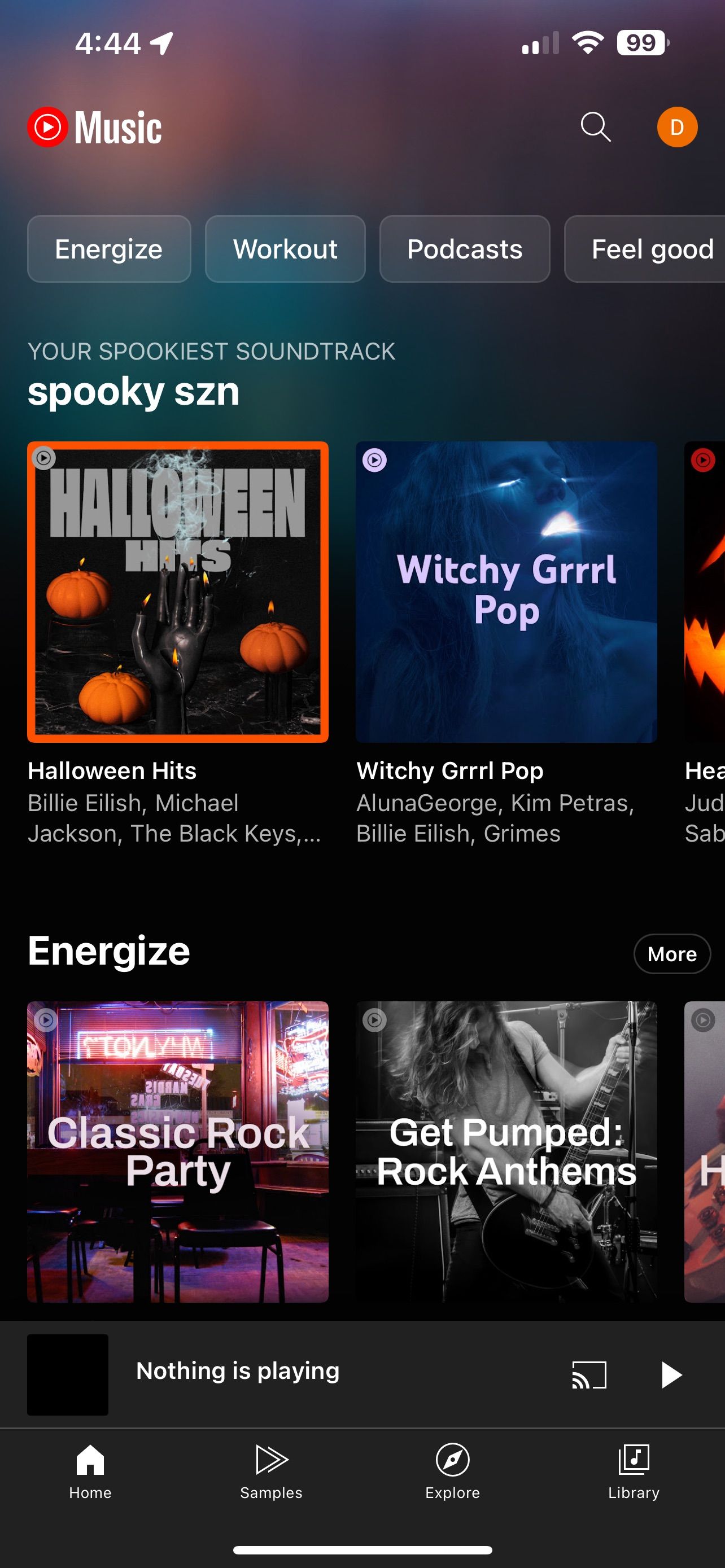
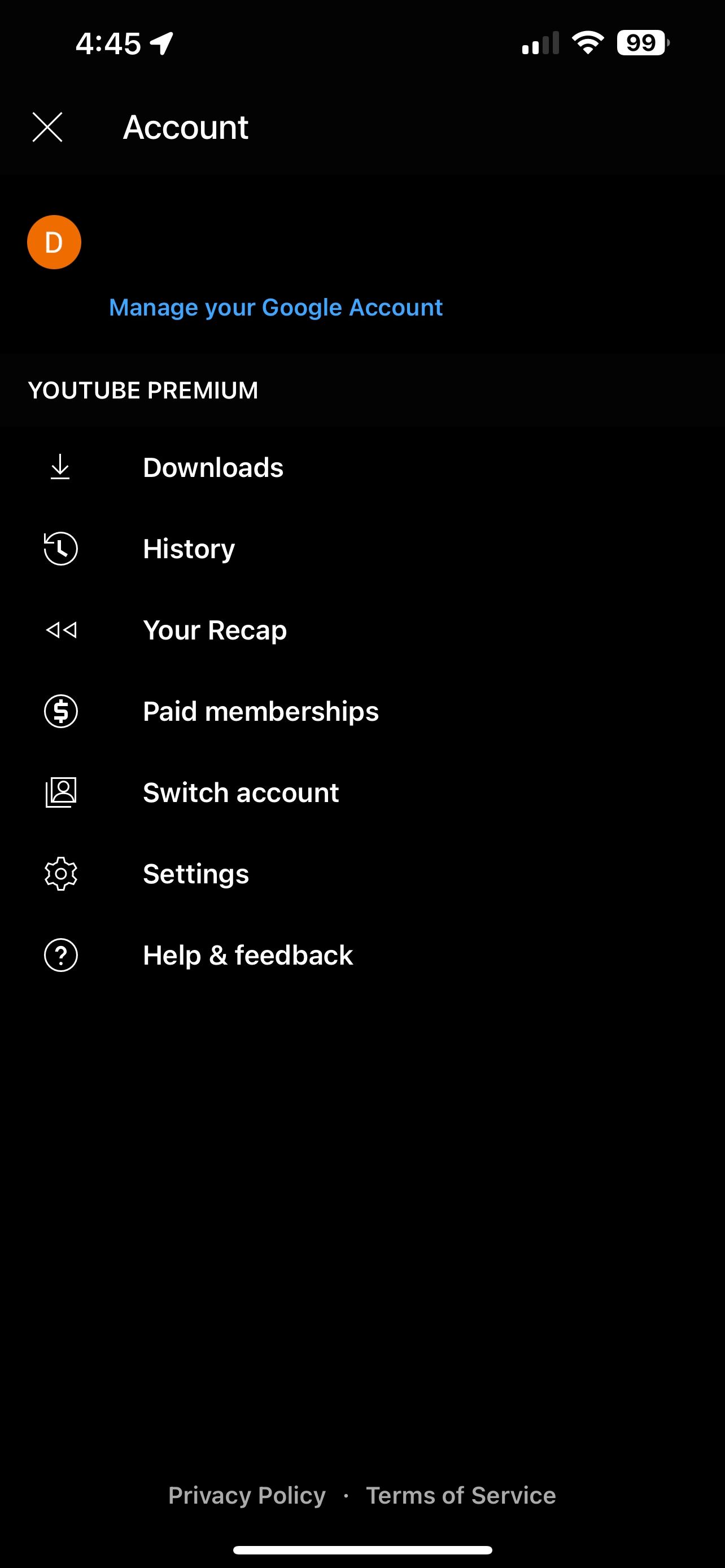
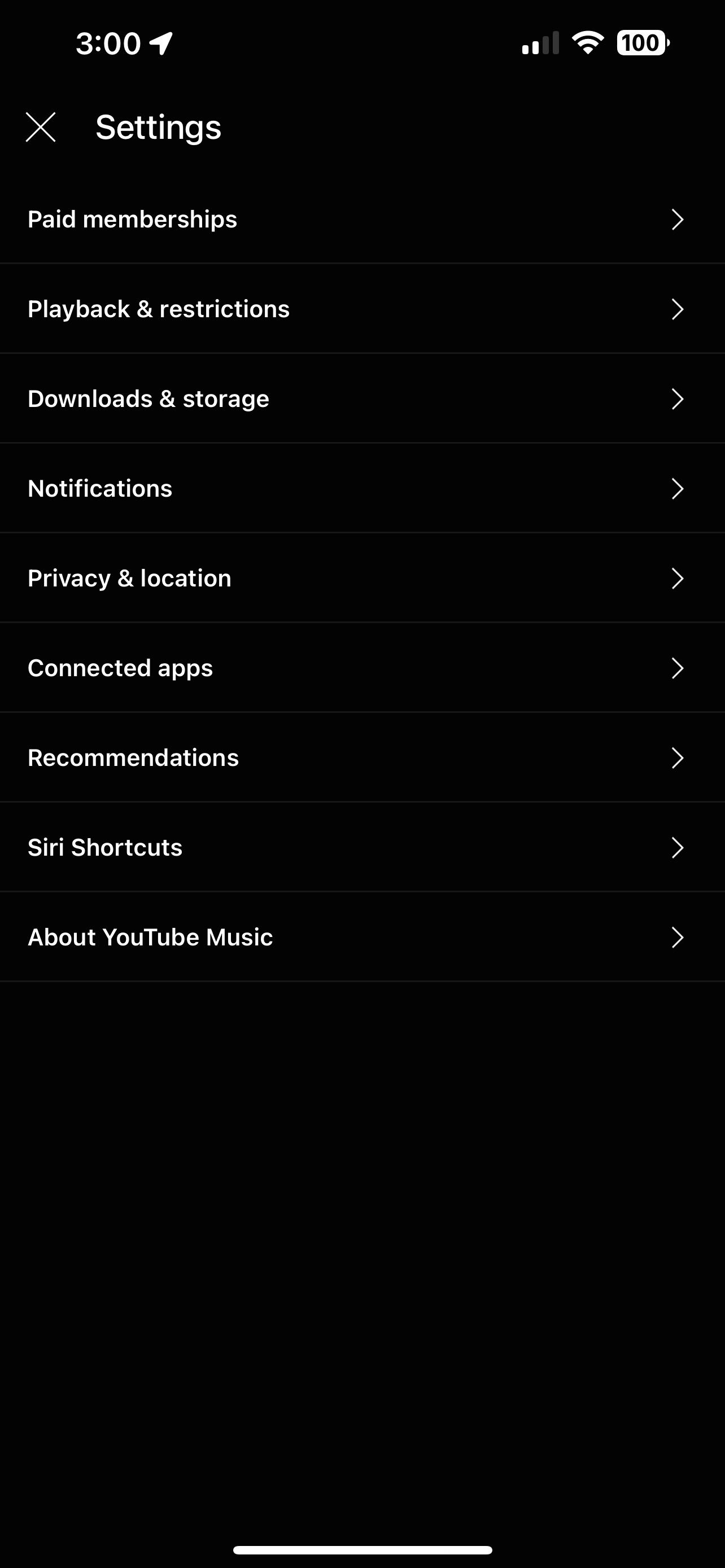
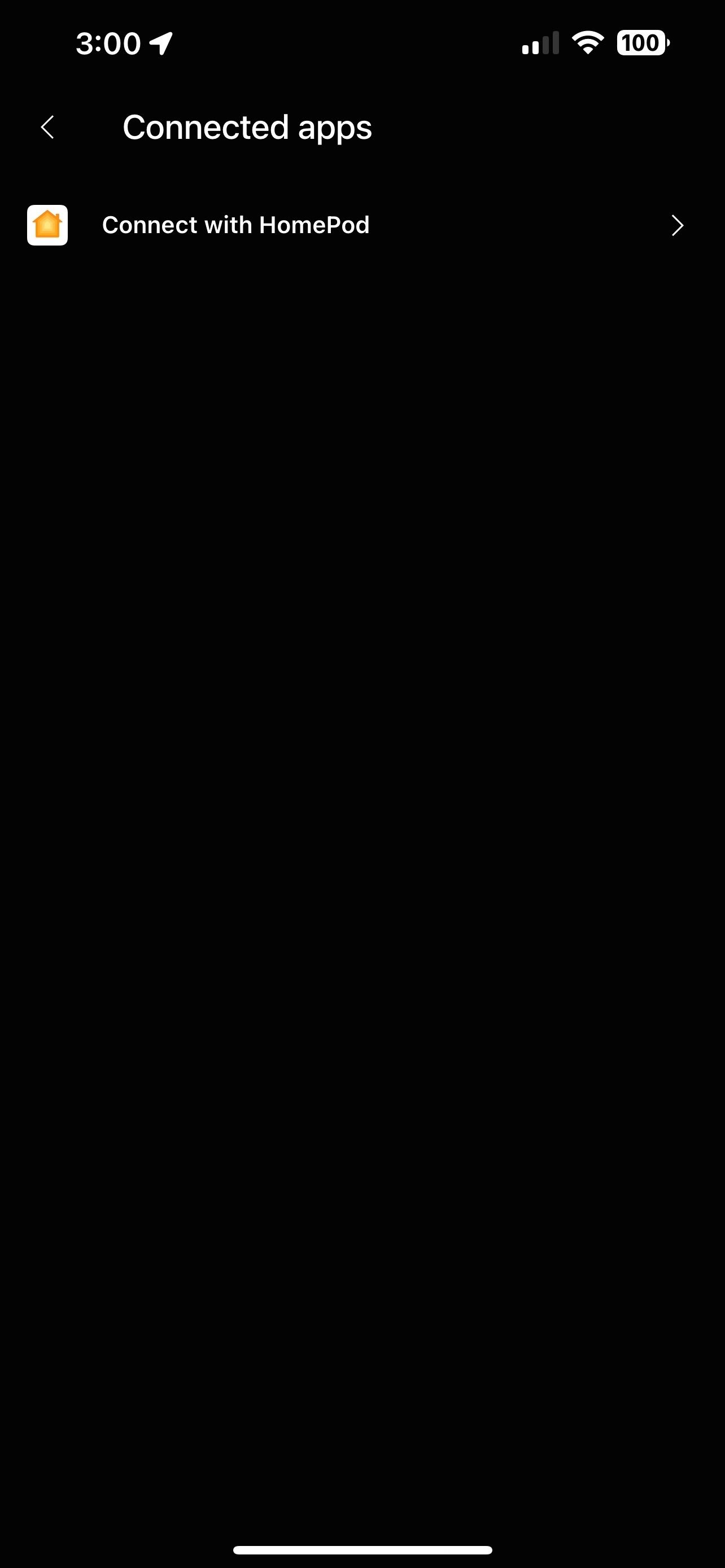 關閉
關閉
設定 YouTube Music 與 HomePod 的整合可以快速、輕鬆地完成。要建立這種無縫連接,您需要導航到 iPhone 裝置上的 YouTube Music 應用程序,並按照介面中概述的簡單步驟操作,以在兩個平台之間創建和諧的同步。
⭐啟動 YouTube 音樂應用程式。
請點擊位於顯示器頂部的「個人資料」按鈕,因為它將允許您存取一系列個人設定和首選項。
⭐點擊設定。
⭐點擊連接的應用程式。
⭐點選與 HomePod 連線。
⭐點擊繼續。
⭐點擊您的 YouTube 音樂帳號。
請啟用「檢視和管理您的 YouTube Music 資料」旁的複選框,以存取和監督您的 YouTube Music 資訊。
⭐點擊繼續。
⭐點擊在家中使用。
⭐點擊完成。
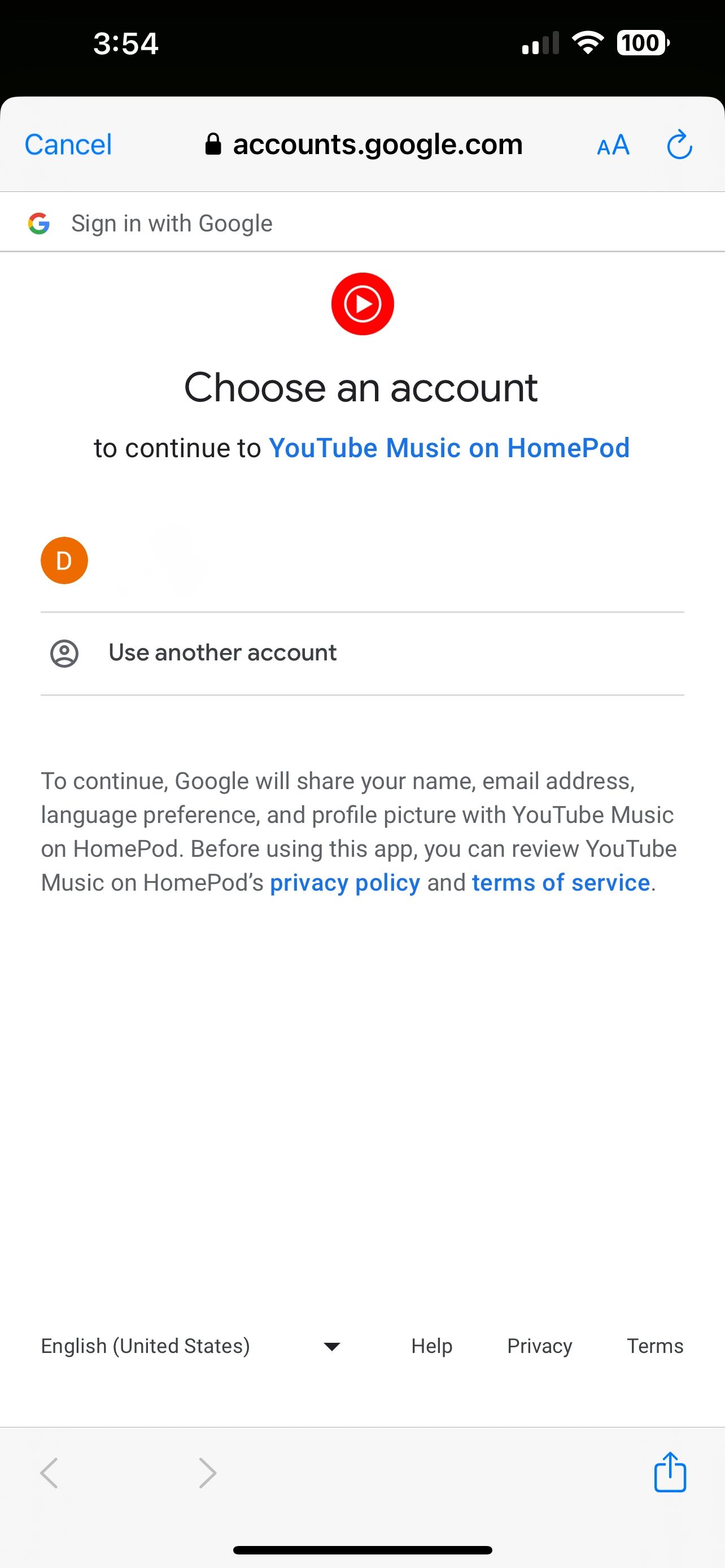
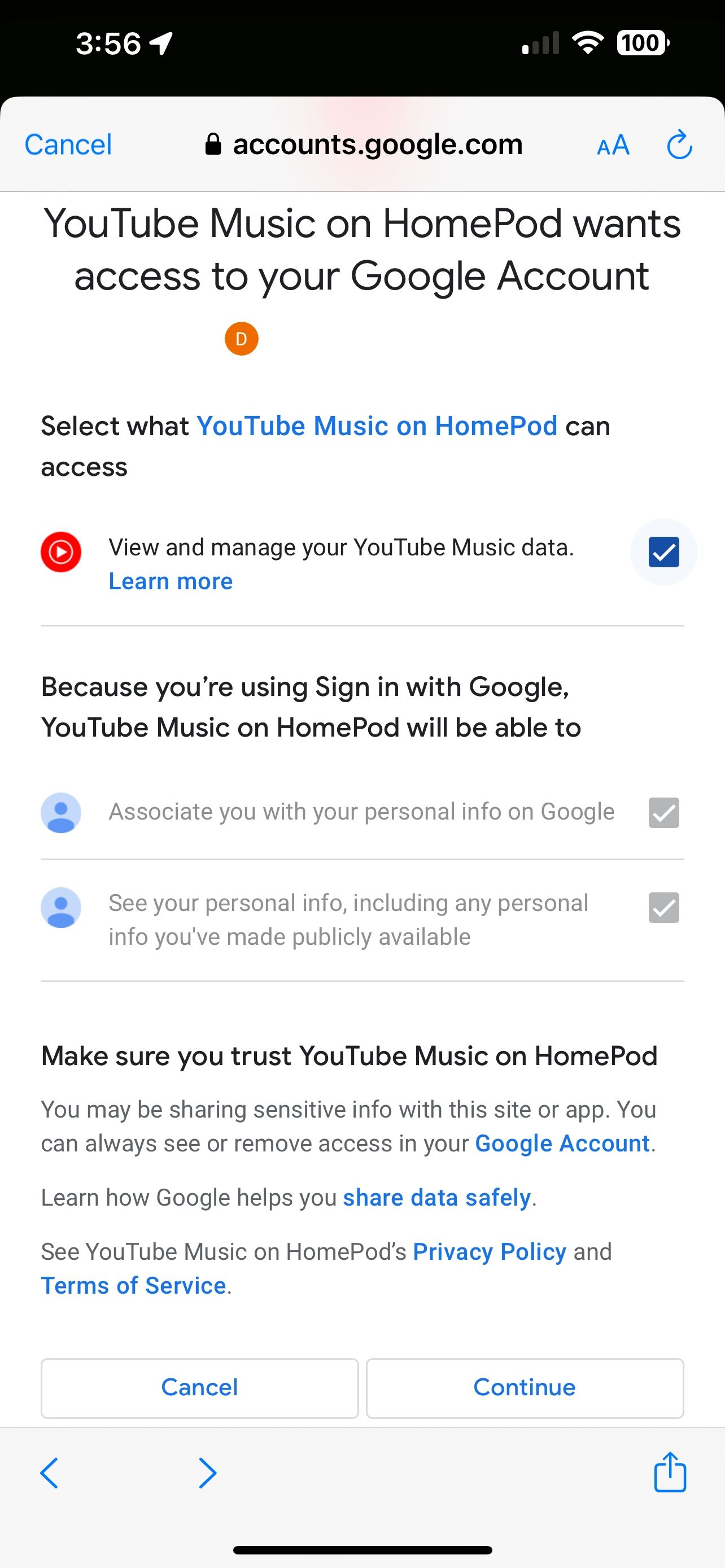
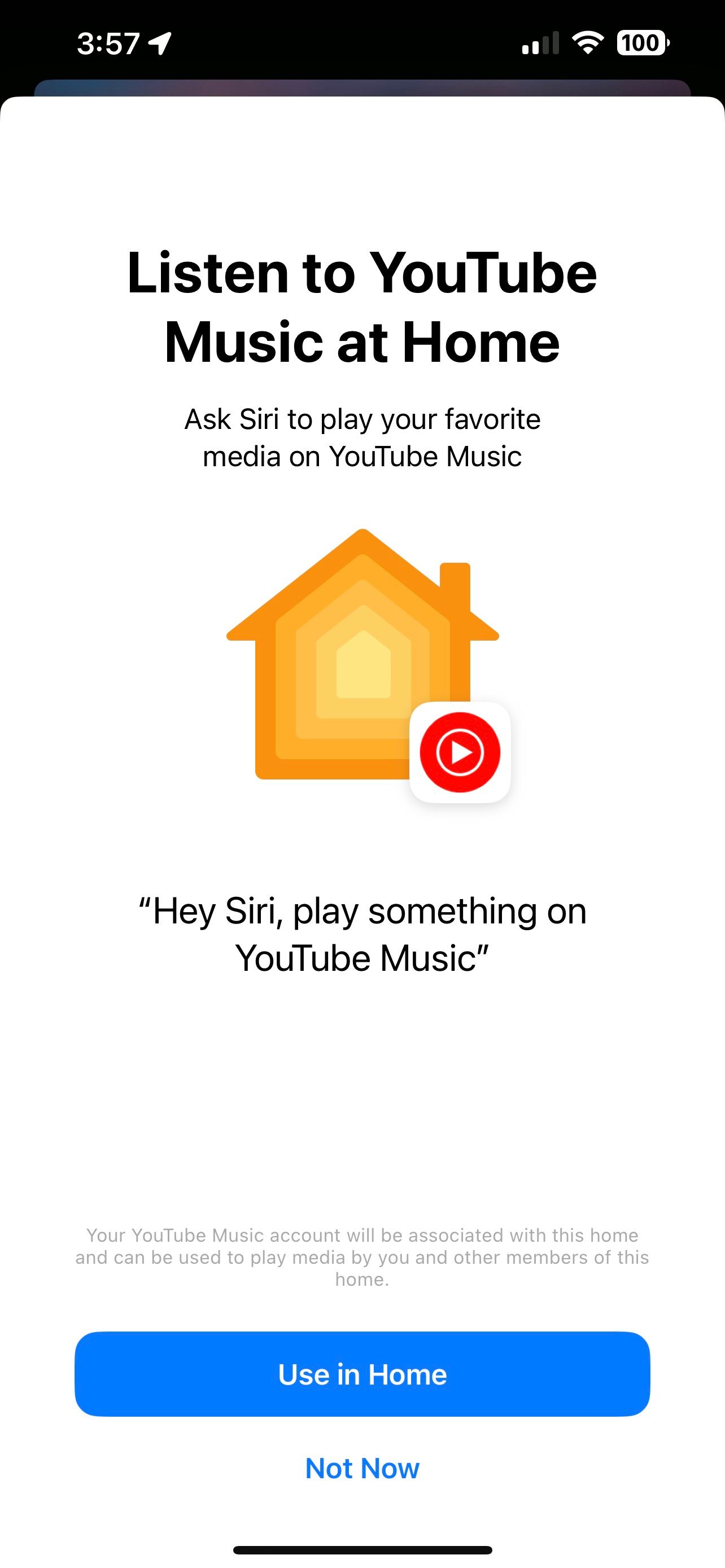
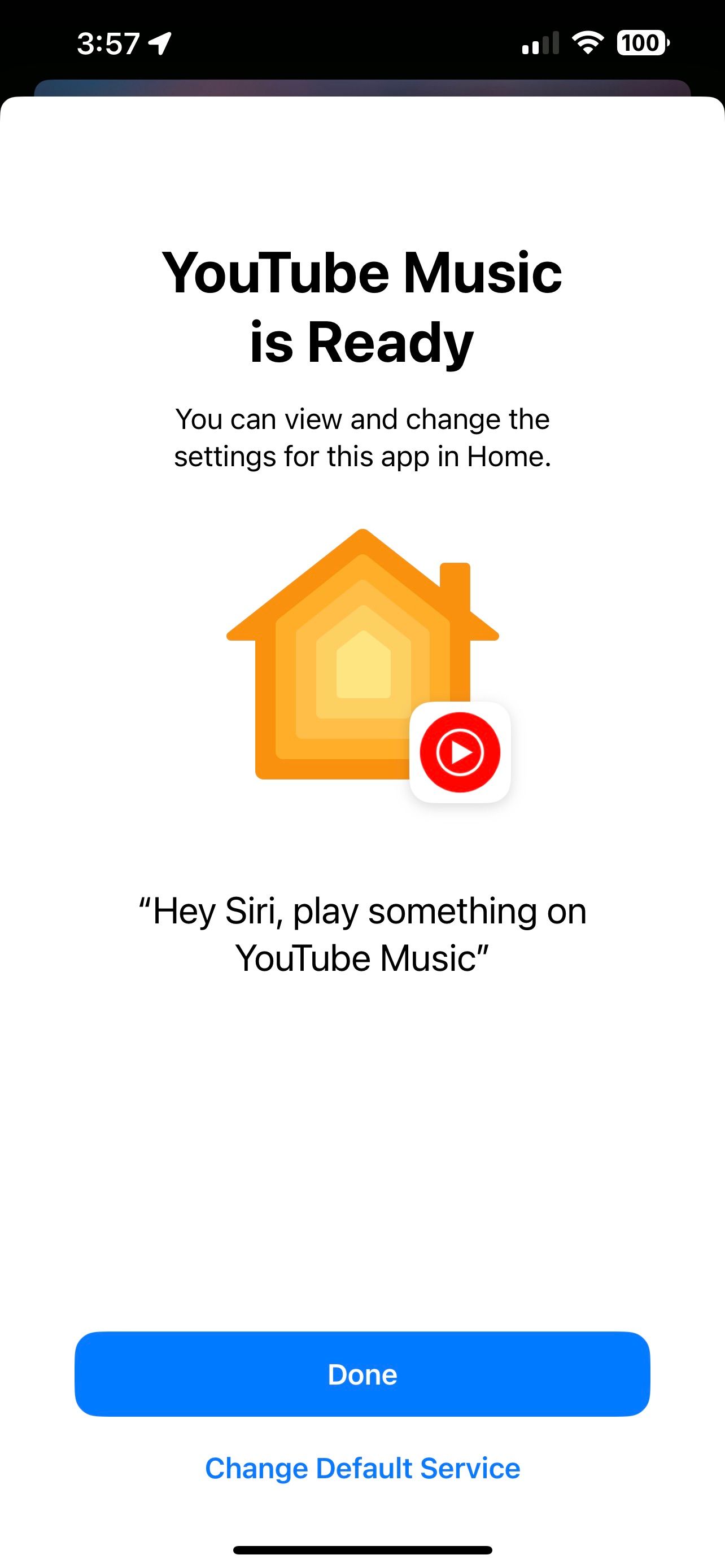 關閉
關閉
現在,您可以透過在 Siri 發起的音樂請求中附加「在 YouTube Music 上」來將 YouTube Music 與 HomePod 結合使用。舉例來說,說出「嘿 Siri,在 YouTube Music 上播放 Coldplay」即可透過 HomePod 存取所需的內容。
如何將 YouTube Music 設定為 HomePod 的預設服務
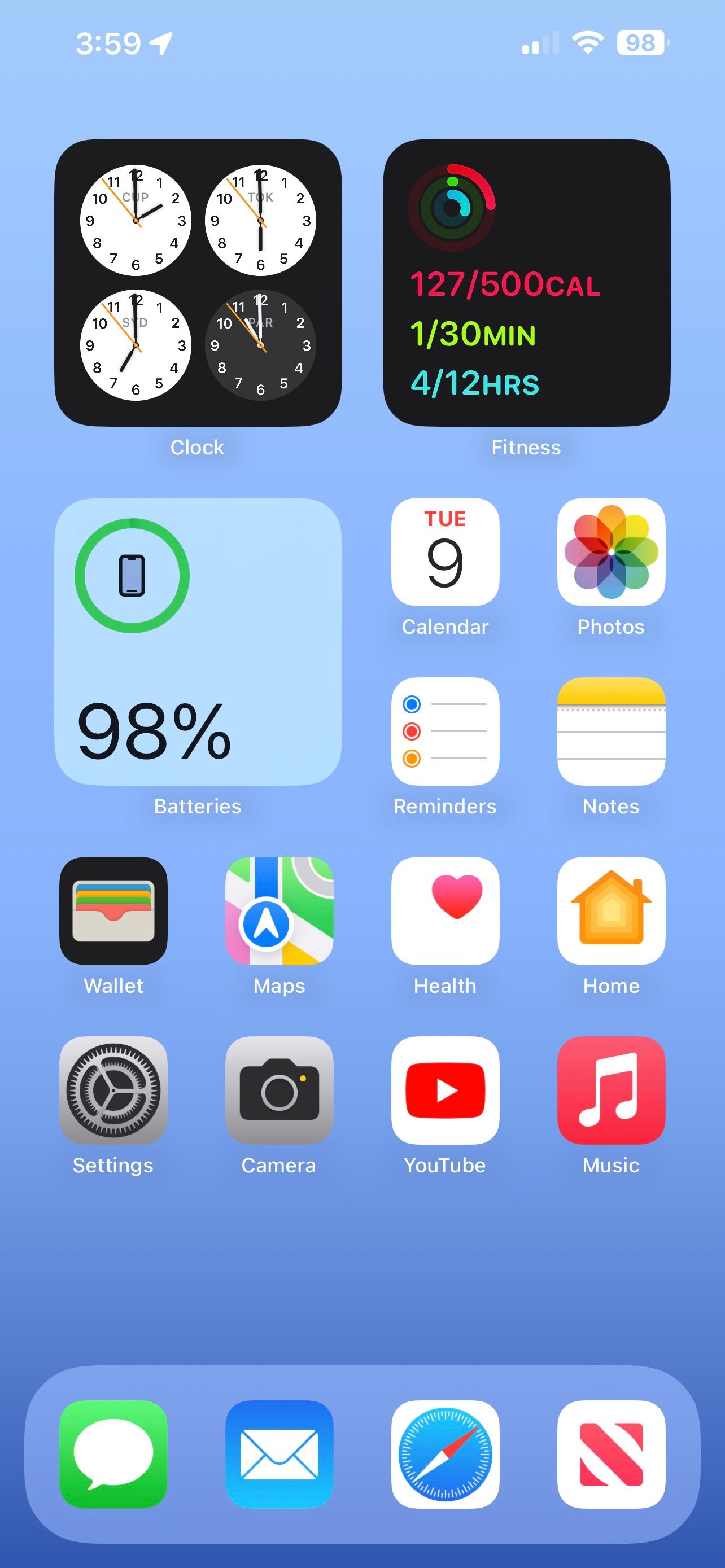
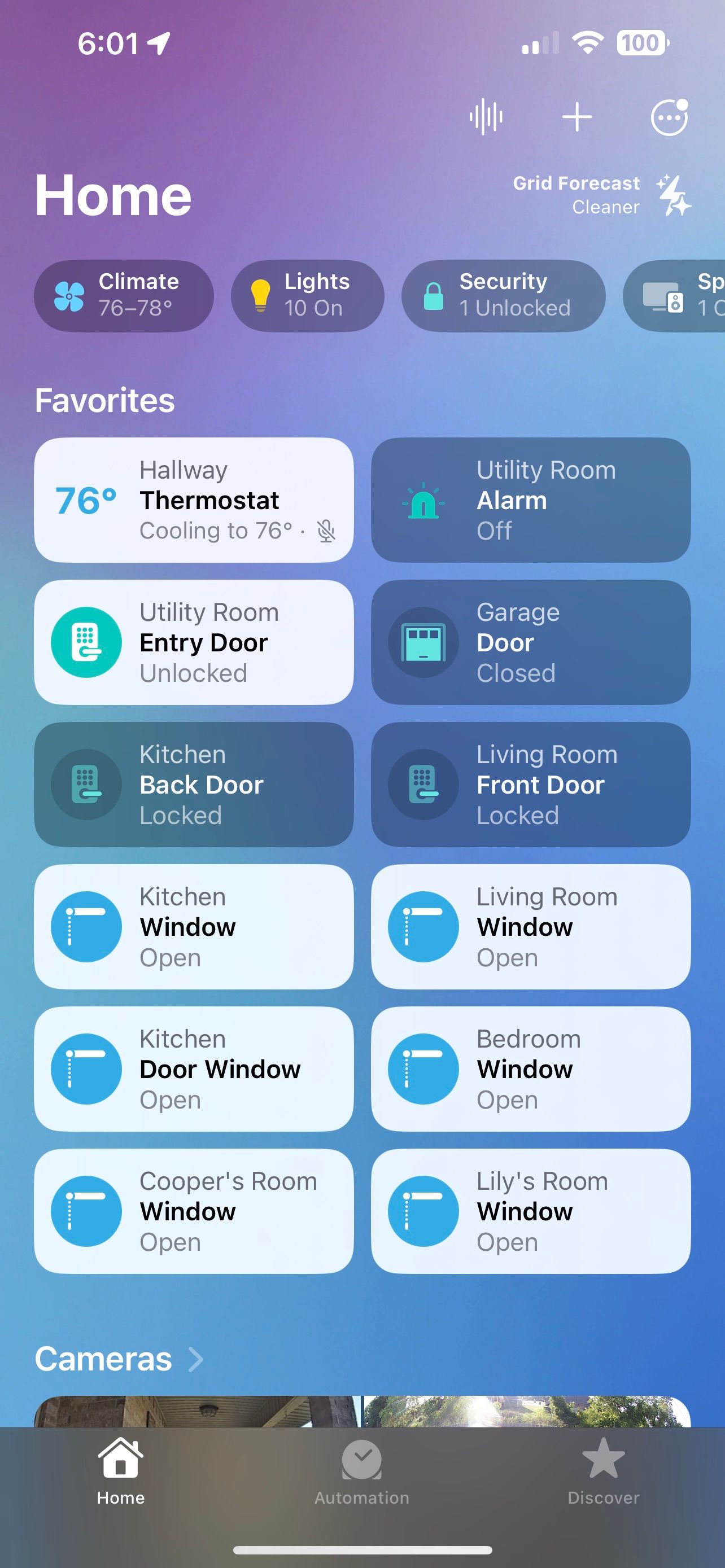
 關閉
關閉
如果 YouTube Music 是您首選的串流平台,為了將 YouTube Music 設定為 HomePod 的預設音樂服務,您需要隨時在 iPhone 上的 Home 應用程式中指定它。若要完成此任務,請按照下列步驟操作:
⭐啟動家庭應用程式。
⭐點擊更多…按鈕。
⭐點擊主頁設定。
⭐點擊您的用戶名。
⭐點擊預設服務。
⭐點擊 YouTube 音樂。
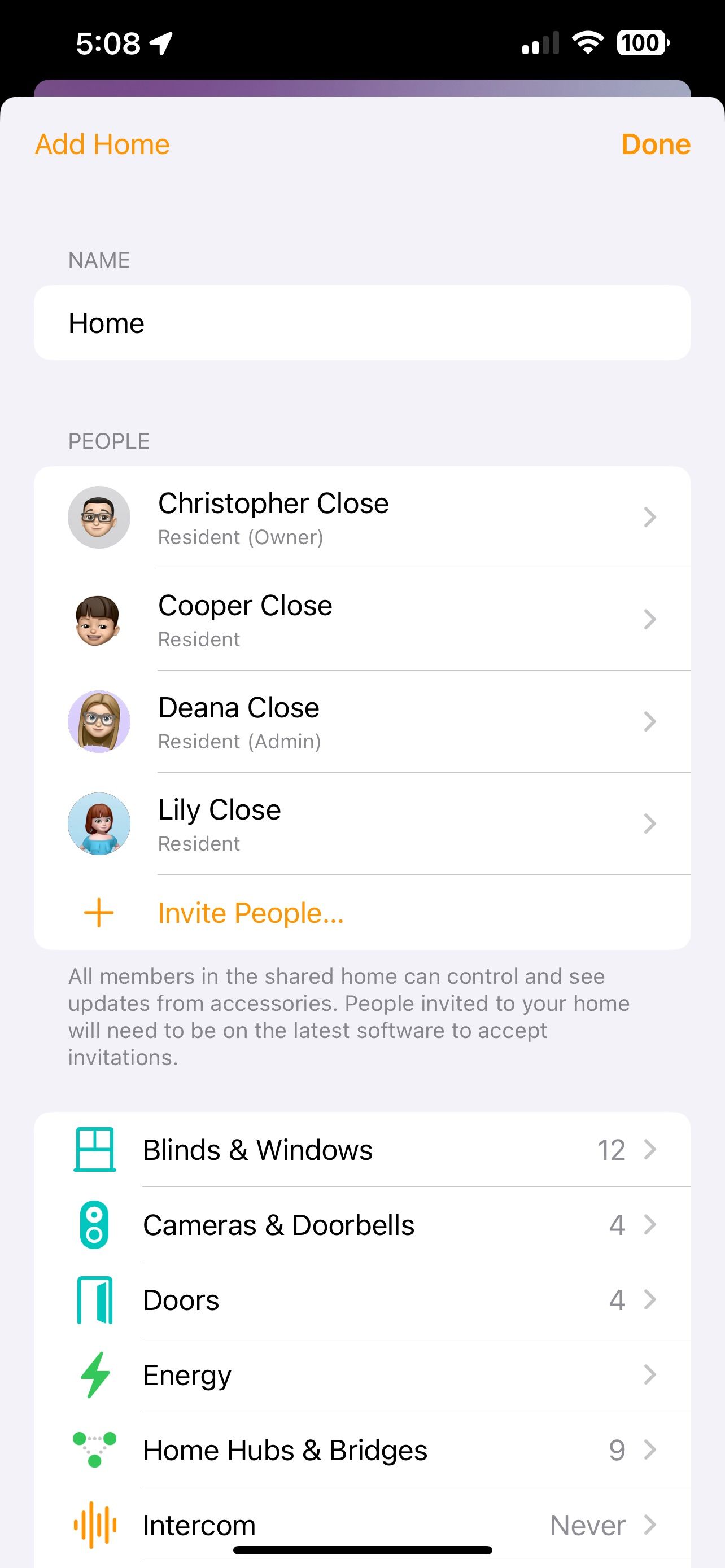
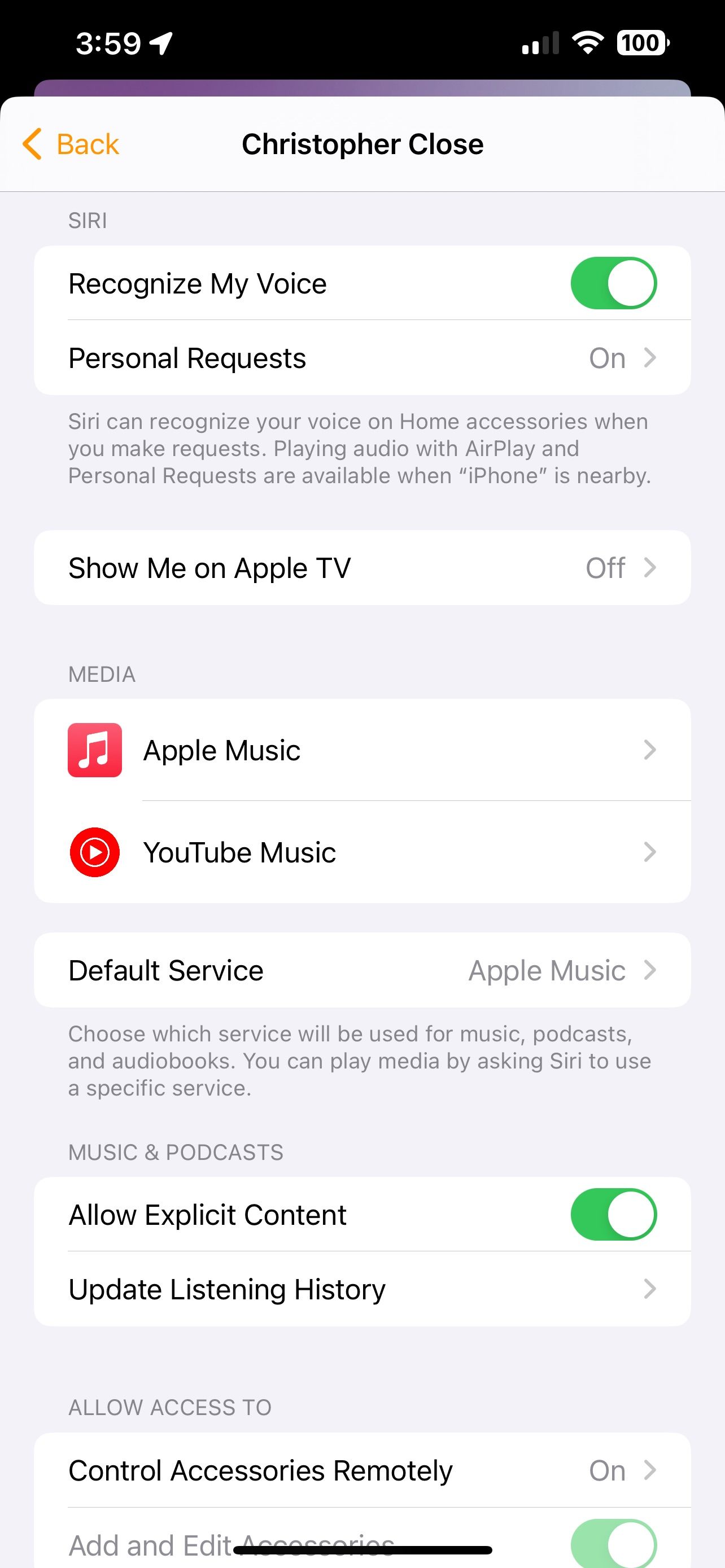
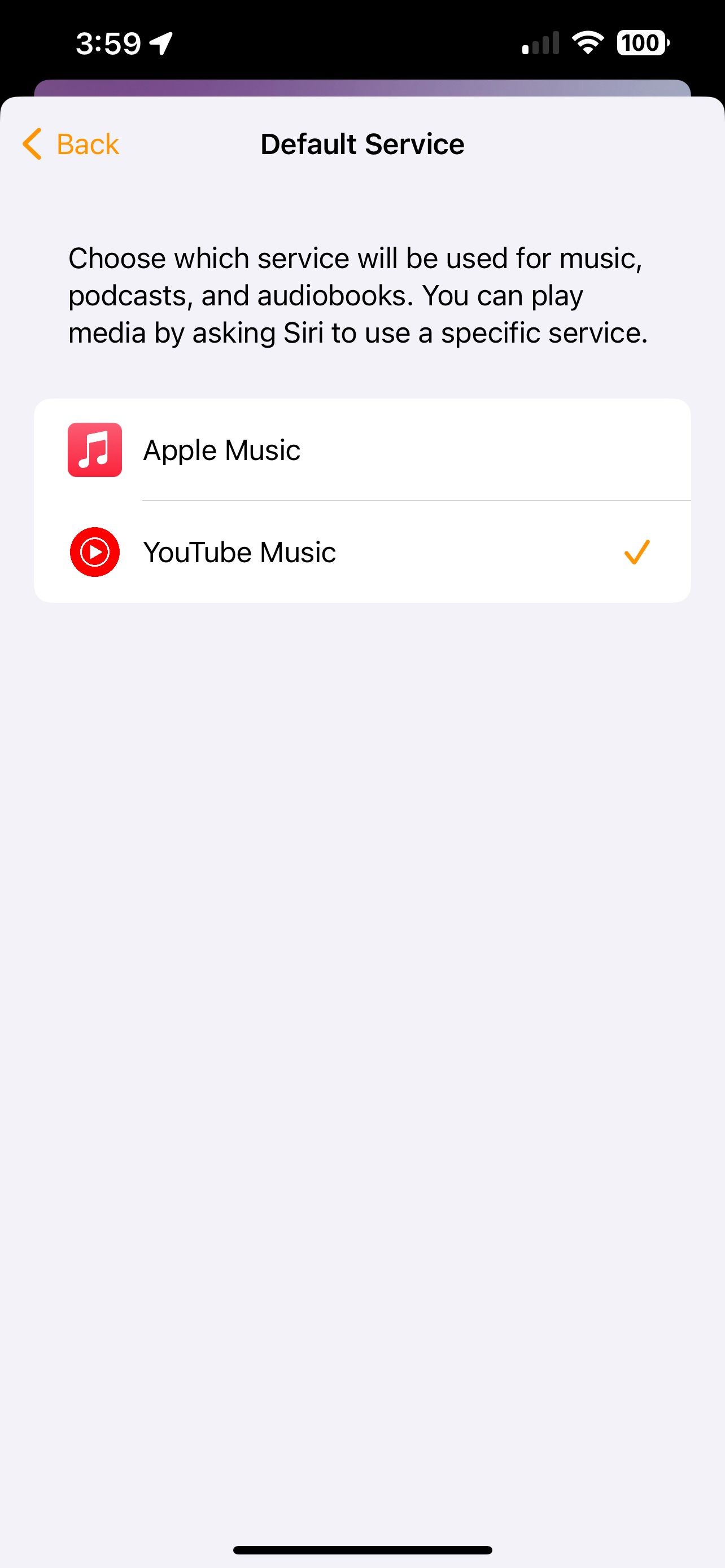 關閉
關閉
一旦您為您的音樂偏好指定了預設服務,您在透過 Siri 發出歌曲請求時將不再需要附加「在 YouTube Music 上」。例如,您可以簡單地說“嘿 Siri,播放泰勒·斯威夫特的歌曲”或“嘿 Siri,播放專輯《午夜》”。
如何從 HomePod 刪除 YouTube 音樂
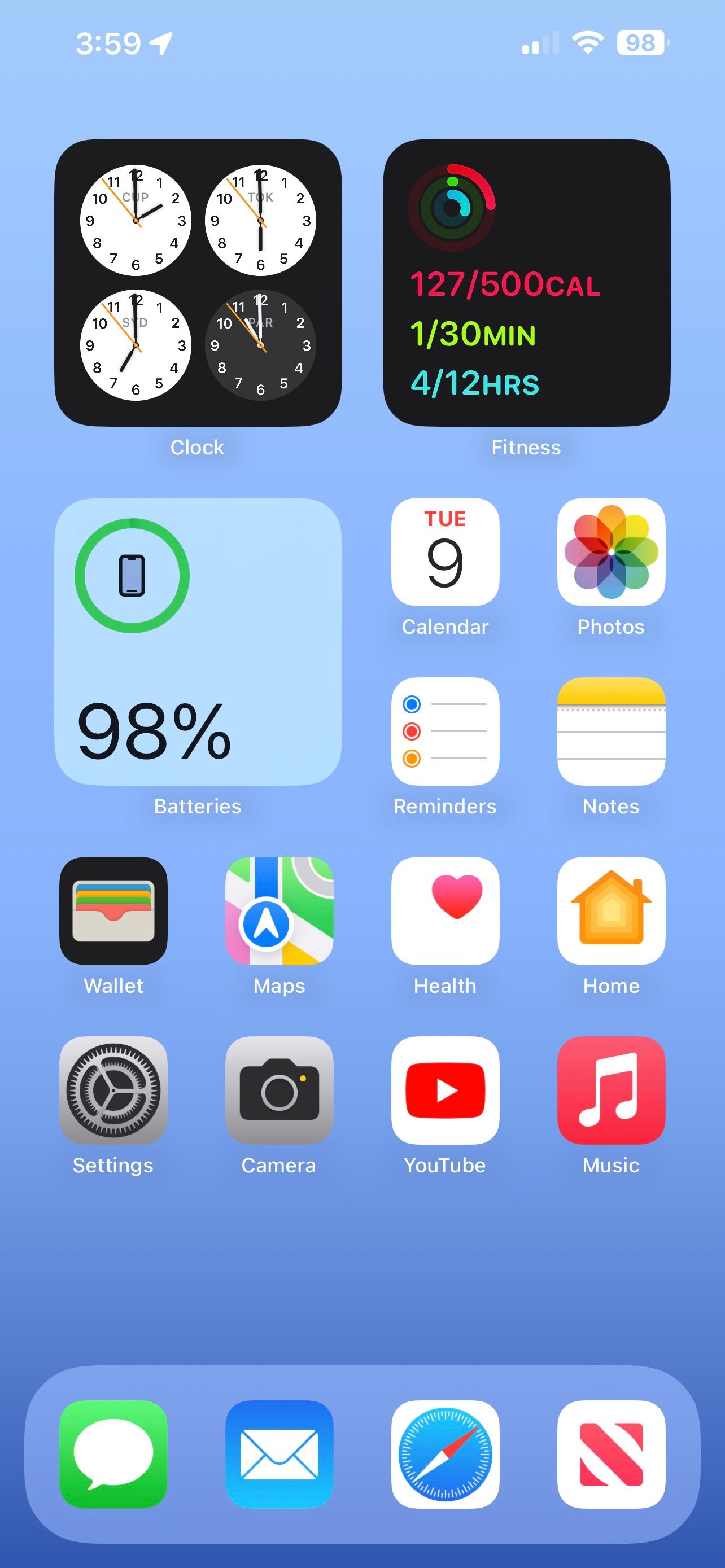
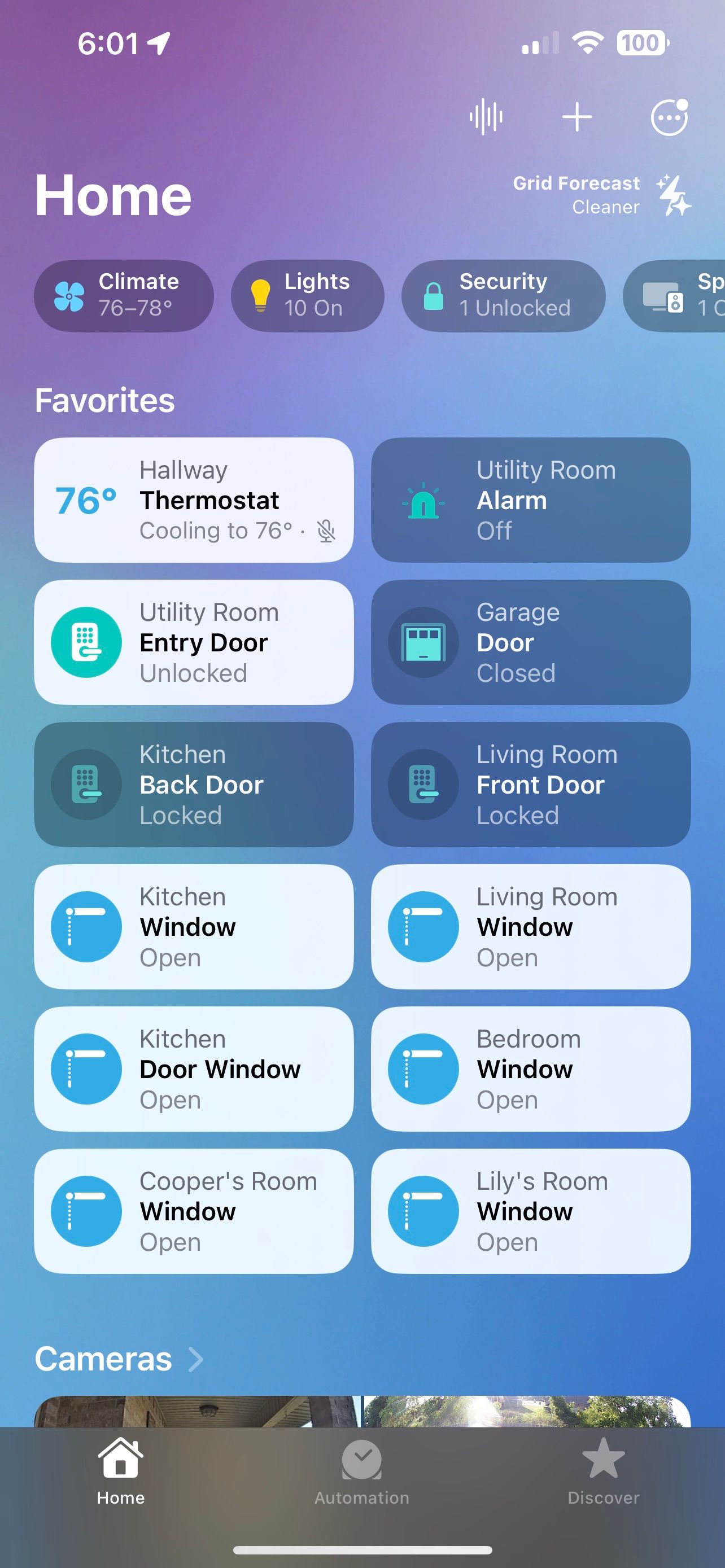
 關閉
關閉
事實上,從 HomePod 卸載 YouTube Music 需要一個多步驟的過程,而不僅僅是從 iPhone 中刪除該應用程式。為了確保完全刪除,必須存取家庭應用程式並按照完全刪除該應用程式的必要步驟進行操作。
⭐啟動家庭應用程式。
⭐點擊更多…按鈕。
⭐點擊主頁設定。
⭐點擊您的用戶名。
⭐點擊「媒體」下的 YouTube Music。
點選「刪除」即可從主畫面刪除 YouTube Music,或透過裝置上的應用程式存取它。
⭐點選刪除。
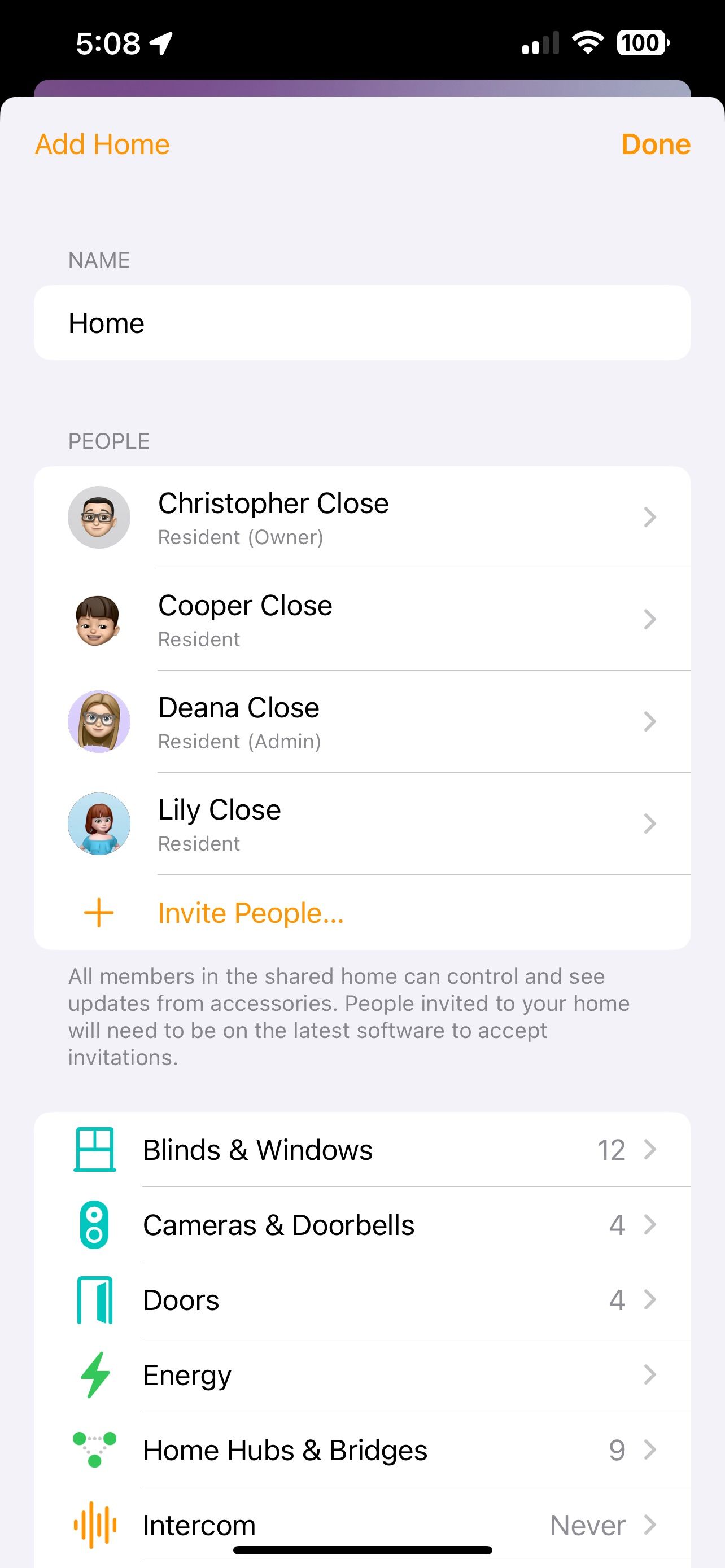
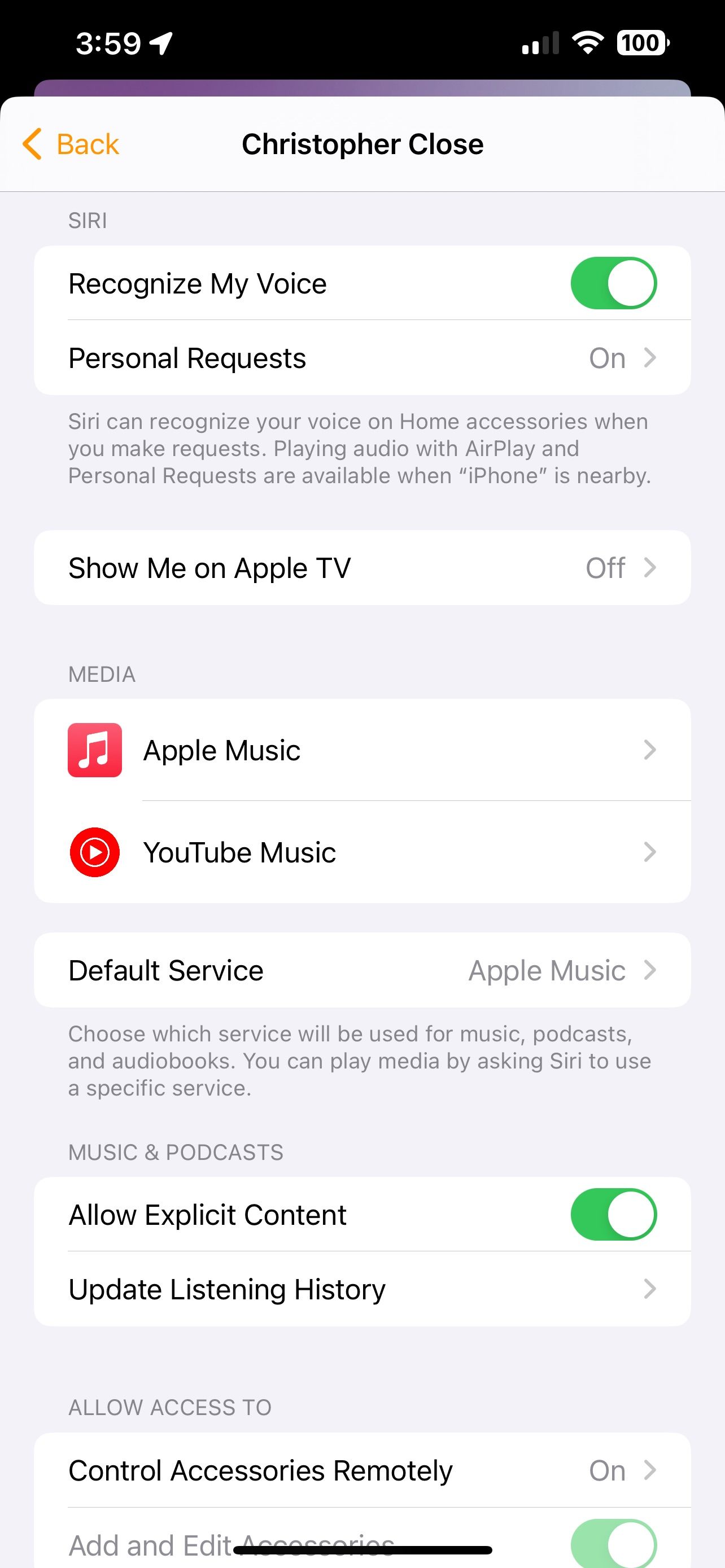
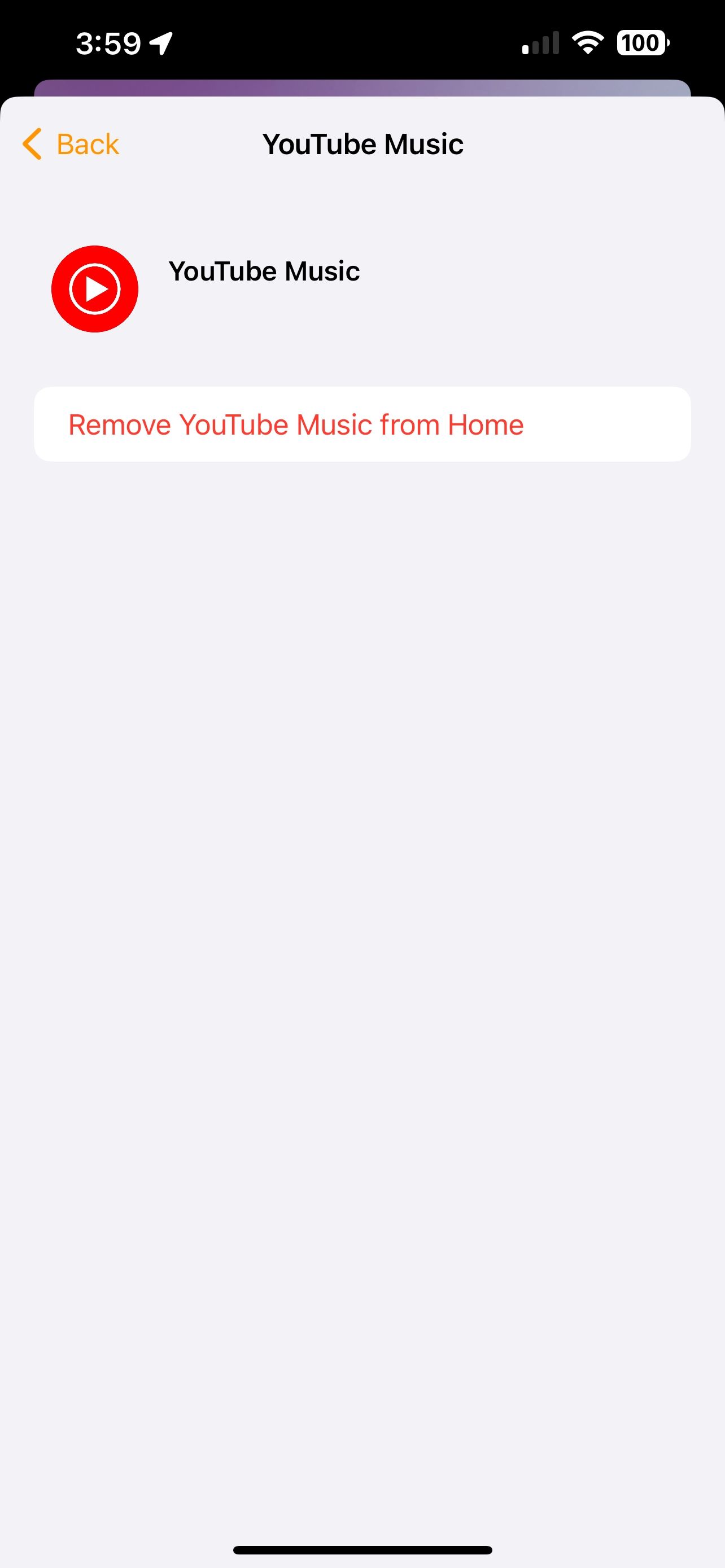
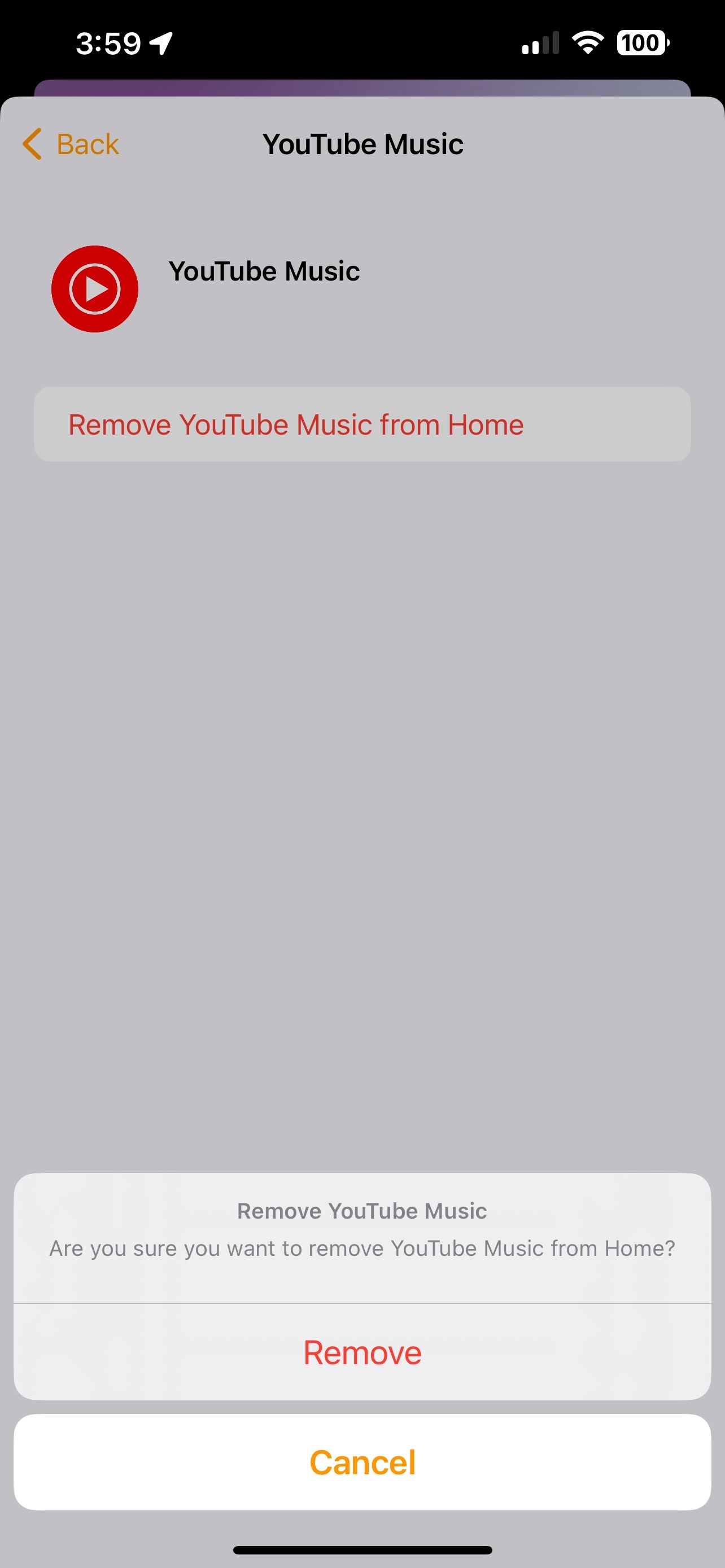 關閉
關閉
一旦採用上述技術從 HomePod 中刪除 YouTube Music,就有可能在將來重新引入它。重新激活它的唯一要求是訪問 YouTube Music 應用程序,這有助於重新啟動該過程。
YouTube 音樂,現已在您的 HomePod 上推出
利用 YouTube Music 在 HomePod 中的無縫集成,可以在這款創新的智慧揚聲器上輕鬆串流音樂庫,從而無需使用 AirPlay 等繁瑣的替代方案。現在,人們只需向 Apple 的智慧數位助理 Siri 發出命令即可開始晚會,無論他們是否希望啟動喜愛的播放清單、專輯、藝術家或曲目。